Cómo pasar o exportar datos y contactos del móvil a otro o a la Tarjeta SIM
Los contactos que tenemos en nuestro teléfono móvil son importantes evidentemente y cuando reiniciamos el móvil de fábrica (Hard Reset) o se daña el teléfono o cualquier cosa que pueda ocurrir estos corren peligro por decir de alguna forma.
Una manera de tenerlos seguros y no perder los mismos es justamente guardando todos los contactos en la tarjeta SIM, en caso de que a tu teléfono le suceda algo simplemente puedes restaurar tus contactos en otro teléfono haciendo uso de la SIM al insertarla en un nuevo dipositivo.

- Como puedo copiar todos mis contactos a la SIM paso a paso
- Como puedo guardar mis contactos en la SIM desde un inicio.
- ¿Cómo puedes pasar tus contactos de la SIM al teléfono? Paso a paso
- Pasos a seguir para ir recuperando todos los contactos de la SIM
- Cómo puedo pasar todos mis datos entre móviles paso a paso
- Cómo transferir todos mis datos a un nuevo Android paso a paso
- Migrar datos con conexión inalámbrica de corto alcance (NFC) paso a paso
- Como pasar todos los datos de un Android a otro con aplicaciones paso a paso
- Como puedes migrar datos con nuestro ordenador paso a paso
- Aprende a pasar información de un viejo teléfono a un Smartphone paso a paso
- Como puedo transferir datos de un Android a otro con la cuenta de Google paso a paso
- Aprende cómo transferir datos de Android a iOS paso a paso
- Cómo puedo transferir mi información de iPhone a Android paso a paso
- Que aplicaciones puedo usar para transferir datos de un teléfono a otro paso a paso
- Cómo transferir contactos de un móvil a otro en algunos simples pasos.
- Como mover contactos de un móvil a otro paso a paso
- Cómo puedo pasar los contactos de un teléfono a otro paso a paso
Como puedo copiar todos mis contactos a la SIM paso a paso
Tenemos varias opciones igualmente para poder mantener a nuestros contactos bien guardados, fíjate que cada vez que vamos a crear uno nos aparece la opción de elegir entre “Dispositivo, Tarjeta SIM, Cuenta de Google” si elegimos el dispositivo se guardan en el móvil y listo.
En caso de que le ocurra algo nos quedamos sin contactos, si cambiamos de teléfono hay que cambiar manualmente. Ahora si seleccionamos Tarjeta SIM todos los contactos quedan guardados ahí, en la tarjeta. Incluso si elijes la cuenta de Google quedan en tu cuenta Gmail, hasta los puedes visualizar desde un ordenador.
Como veras las opciones para guardar a los contactos son varias, en mi caso personal no uso la tarjeta SIM, sino que uso la cuenta de Gmail sincornizandola con mi dispositivo para que pueda consultar mis contactos incluso desde el ordenador en donde este, cuando formateo el teléfono, al cargar la cuenta de Gmail automáticamente se cargan todos los contactos que tenía, incluso las fotos, etc.
Como puedo guardar mis contactos en la SIM desde un inicio.
Pero en caso de que quieras guardar todos tus contactos actuales en la SIM, pero ya las tenías registrados en el teléfono, entonces tienes que primero que nada fijarte que tengas todos bien registrados, sin duplicados ni nada similar porque después es un lío organizar todo de nuevo.
Luego de esto ve simplemente a Ajustes > Aplicaciones > Contactos > Importar y explotar contactos > Exportar, ahí es cuando guardas todos tus conectados en el chip o tarjeta SIM para que luego cuando quieras puedes copiarlos en otro teléfono luego de colocar la SIM en cuestión.
Para recuperarlos o cargarlos en el nuevo teléfono tienes que hacer lo mismo que hiciste anteriormente solamente que envés de poner “Exportar” ahora vas a tener que poner “Importar” y todos los contactos que habías guardado del otro teléfono móvil ahora van a estar en el nuevo teléfono en donde has colocado la SIM.
¿Cómo puedes pasar tus contactos de la SIM al teléfono? Paso a paso
O te ha ocurrido a ti o a alguno de tus amigos. Estamos completamente seguros. Y es que muy posiblemente conozcas algún caso de un usuario Android que ha perdido sus contactos porque estaban almacenados en la SIM.
Lo cierto es que si adquirimos un nuevo terminal, es posible que pensemos que hemos perdido esos contactos para siempre, con la molestia que eso conlleva, aunque existe una solución, claro.
Lo primero que tenemos que mencionar en este sentido es que si quieres pasar los contactos de la SIM al teléfono, antes que nada deberás disponer de una cuenta Gmail, lo que no es difícil porque Android prácticamente nos obliga a ello.
Más allá de lo que hemos mencionado, existen casos en los que por distintos motivos podemos no contar con una cuenta de Gmail anterior, y es especialmente para estos usuarios que importa este paso a paso.
Si te ha ocurrido entonces que te han quedado todos los contactos en la SIM y no tenías una cuenta de Gmail de respaldo, tienes que saber que en las siguientes líneas vamos a informar acerca de las posibles soluciones al respecto.
Lo primero que debes considerar en este apartado, es que aunque suene algo complicado, verás que se trata de un procedimiento por demás sencillo, incluso para principiantes.
Pasos a seguir para ir recuperando todos los contactos de la SIM
Lo primero que tienes que hacer para poder pasar todos los contactos de la SIM al nuevo teléfono, es ir al viejo dispositivo, por supuesto antes de quitártelo de encima, y abrir la carpeta en la que se encuentran los contactos.
Luego pulsamos encima del botón de Menú y veremos que aparecen diferentes opciones a nuestra disposición, aunque vamos a seleccionar únicamente la de "Exportar a la tarjeta SIM".
Veremos en ese momento que aparecerá un listado que nos informará de la lista de contactos completa que estamos importando, de la mano de una casilla de información junto a cada uno de ellos, para que descartemos los que no nos interesan.
Podemos seleccionarlos de forma manual, y aunque es algo tedioso, es cierto que en algunos móviles más avanzados es posible también seleccionarlos todos juntos.
Una vez que hayas terminado con esta primera parte del procedimiento, aparecerá otra ventana de confirmación que indicará que has terminado el proceso anterior, y que todos los contactos se encuentran almacenados en la SIM.
Por supuesto, entonces retiramos la SIM y nos pasamos directamente al nuevo móvil dentro del cual la colocamos para poder pasar todos los contactos a su interior en segundos.
Una vez que hemos insertado la SIM, el siguiente paso será repetir el procedimiento, aunque de forma totalmente opuesta, algo que no es demasiado difícil.
Si te estás preguntando cómo hacerlo, buscas en este caso la opción de "Importar desde tarjeta SIM". Es decir, aquí llevaremos los contactos desde la SIM al teléfono nuevo, para no tener que estar luego necesitando de ella si es que queremos colocar otra.
Una vez que hayas terminado todos los pasos que acabamos de mencionar, te encontrarás entonces en condiciones de disfrutar del acceso a ellos, y toda la información que posee cada uno, directamente desde el nuevo móvil.
Por supuesto, las opciones de personalización clásicas de los usuarios en Android estarán completamente habilitadas, bien para administrarlas desde Gmail o desde el propio dispositivo, y así darle un toque especial a cada contacto.
¿Has podido pasar los contactos de la SIM al móvil gracias a este paso a paso?
Una de las principales dudas que estamos recibiendo recientemente de nuestros lectores tiene que ver concretamente con la posibilidad de pasar datos de un móvil a otro, un tutorial que puede ser de utilidad en distintos momentos, sobre todo cuando hemos comprado un nuevo smartphone.
Pero más allá de que las razones por las cuales se puede volver necesario pasar datos de un móvil a otro son personales, lo cierto es que siempre hablamos de un tutorial realmente interesante.
En primera instancia, y antes de entrar en detalles, tenemos que destacar que con casi todos los dispositivos móviles, podemos realizar una transferencia de datos con total normalidad, en apenas segundos, aunque existen distintos métodos de acuerdo a sus funciones u opciones.
Por eso, en esta ocasión vamos a enseñarte a transferir todos los datos del teléfono, incluyendo aplicaciones y configuraciones, partiendo de las posibilidades que tu propio terminal te ofrece. Sigue leyendo para conocer todos los detalles en tal sentido.

Cómo puedo pasar todos mis datos entre móviles paso a paso
La transferencia de datos de un móvil a otro es en primera instancia, un paso a paso cada vez más sencillo, gracias a las nuevas tecnologías que van sumando los dispositivos inteligentes.
Por caso, tenemos la posibilidad de buscar una sincronización de la nube de Google o con cualquier otra aplicación de almacenamiento en la nube.
De esta forma podrás subir primero todos los contenidos desde el terminal inicial, y una vez abierta la cuenta en el segundo, abrir o descargar también los mismos contenidos en el segundo, duplicándolos.
También existe una opción mucho más sencilla, disponible en móviles que cuenten con NFC siempre y cuando ambos terminales dispongan de esta tecnología.
Estamos hablando de la función Tocar y listo, gracias a la cual sólo tienes que colocar los móviles espalda con espalda de modo que los sensores NFC se puedan comunicar.
Y aunque es la opción más sencilla, como decíamos, si alguno de tus terminales no tiene NFC no debes preocuparte porque hay otras alternativas posibles.
Por caso, tienes que tomar cualquier otro móvil Android y activar las opciones de Copia de seguridad y Restauración automática dentro de su configuración. En apenas segundos tendrás un backup realizado de todas las configuraciones, aplicaciones, las preferencias de conexiones y demás.
Luego, con sólo ingresar tu cuenta de Gmail del primer dispositivo en el segundo dispositivo, podrás recuperar todos estos datos. En este caso, como puedes ver, no tienes que disponer de NFC ni de ninguna tecnología aparte.
Ahora bien, en caso de que ambos dispositivos sean compatibles con tarjetas de memoria externa, directamente puedes transferirla de uno a otro en apenas un segundo. Se trata probablemente del paso a paso más sencillo que creemos que deberías tener en cuenta en este tipo de casos.
Es decir, debes cambiar la tarjeta de memoria externa de un móvil a otro y listo. Y si quieres los contenidos en ambos móviles, copias todo al ordenador, luego a otra nueva tarjeta SD, y la colocas en el nuevo equipo y listo.
Cómo transferir todos mis datos a un nuevo Android paso a paso
Lo importante es que tomes tu viejo terminal y hagas una copia de seguridad del mismo. La copia de seguridad tendrá en cuenta todo: vídeos, fotos, contactos, aplicaciones, contraseñas, redes wifi seguras, etc. Para realizar este proceso lo único que debes hacer es seguir estos pasos:
- Primero vamos a ir a “Ajustes”.
- Luego de esto tienes que ir al apartado de “General”.
- Ahora busca “Copia de seguridad” y simplemente da clic en “Aceptar”.
De esta forma puedes pasar tus datos al nuevo dispositivo. Evidentemente tienes que tener una copia de seguridad realizada en el antiguo dispositivo con la misma cuenta de Google. Si no la tienes puedes hacerlo de forma manual desde el mismo lugar que te comentamos recién.
Migrar datos con conexión inalámbrica de corto alcance (NFC) paso a paso
La opción que te planteamos aquí, probablemente no sea la mejor de todas. En realidad, no lo es porque no todos los dispositivos cuentan con esta tecnología. Para lograr llevar a cabo una transferencia de datos es fundamental que ambos dispositivos tengan NFC.
- Para activar NFC es fundamental que te dirijas a “Ajustes”.
- Luego tienes que ir a “Conexiones inalámbricas y redes”.
- Luego activa “NFC”.
Como pasar todos los datos de un Android a otro con aplicaciones paso a paso
En el caso de que quieras hacerlo con aplicaciones esto también es bastante sencillo. Como te imaginaras en Android existen cientos de aplicaciones para cada una de las cosas que queramos hacer. Para migrar datos de un teléfono a otro contamos con unas cuantas que nos facilitan la tarea de manera considerable.
Nosotros elegimos usar CLONEit la cual es una aplicación que como te imaginaras por su nombre. Lo que hace es una especie de “clonación” de un dispositivo móvil para pasar toda la información a otro.
Para poder usar la app para pasar tus datos a otro teléfono es fundamental que la aplicación se encuentre instalada en los dos dispositivos. Tanto el antiguo como el nuevo.
La manera de funcionar de dicha aplicación no puede ser más sencilla. El “Receptor” vendría a ser el teléfono nuevo. El “Remitente” es el viejo. De esta forma la app comienza a buscar dispositivos para poder vincular y comenzar el proceso.
Una vez que el teléfono nuevo logra visualizar el teléfono nuevo. Tienes que seleccionarlo. En el “Remitente” aparece un mensaje que tienes que confirmar para que comience el proceso.
Evidentemente como te estarás imaginando hace falta tener una conexión a internet estable en ambos dispositivos para realizar el proceso en cuestión. No te recomendamos realizar el mismo con datos móviles porque terminas consumiendo los mismos. Es fundamental que lo hagas con una conexión Wifi.
Como puedes migrar datos con nuestro ordenador paso a paso
En caso de que no quieras usar nada que tenga que ver con el almacenamiento en la nube o que no cuentes con una conexión a internet Wifi. Entonces la mejor opción es básicamente usar el ordenador con un cable USB.
Lo que debes hacer ahora es conectar el teléfono viejo al ordenador con el cable USB original. Es mejor usar el cable USB original para que la conexión sea estable.
Luego de esto vamos a “Este equipo” desde el “Explorador de archivos” y tenemos que copiar todos los archivos que queremos respaldar para tener una copia de seguridad en el PC.
Después de esto puedes conectar tu nuevo dispositivo de la misma forma que hiciste con el viejo teléfono Android y pasar todos los archivos que acabas de guardar en tu ordenador.
Otra opción en caso de que tengas internet es abrir algún gestor de almacenamiento en caso de que tengas todo guardado en tu cuenta de Google Drive y salvar toda la información que tienes. Aunque en este caso hará falta que tengas internet para realizar el proceso.
Aprende a pasar información de un viejo teléfono a un Smartphone paso a paso
El problema con esta clase de teléfonos antiguos es que tampoco es que tengan muchas aplicaciones y cosas variadas para salvar y pasar a un dispositivo nuevo.
Las aplicaciones que teníamos en los viejos dispositivos no son las mismas que usamos en Android. De por si el sistema operativo de un teléfono y del otro no tienen absolutamente nada que ver.
Lo único que se pueden salvar son los contactos y esto lo puedes hacer desde la agente seleccionando entre las opciones copiar los contactos a la tarjeta SIM.
Otra cosa que puedes salvar son las fotos y vídeos. En este caso es necesario usar un ordenador para poder realizar este proceso, transfiriendo todas las fotos y vídeos al PC para luego conectar nuestro dispositivo Android y pasarlas al mismo.
Una vez conectado el viejo terminal a nuestro ordenador. Vamos a “Este equipo” y debería aparecer como si fuera un disco nuevo. Solo queda seleccionar las fotos, copiarlas a nuestro PC y luego realizar el mismo proceso con nuestro teléfono Android.
En caso de que no quieras conectar el viejo terminal a un ordenador. Puedes pasar todos los archivos por Bluetooth. Aunque esta opción no es para nada recomendable ya que en este caso vas a tener que pasar de un archivo a la vez. En caso de tener muchos, puede llevarte una enorme cantidad de tiempo y sobre todas las cosas paciencia.
Como puedo transferir datos de un Android a otro con la cuenta de Google paso a paso
Posiblemente la mejor manera de transferir datos de un Android a otro es justamente gracias a la cuenta de Google. Por eso, siempre recomendamos vincular una cuenta de Google a nuestro teléfono móvil que recordemos.
Para realizar este proceso es necesario tener una copia de seguridad realizada en nuestro viejo terminal y contar con conexión a internet en los dos dispositivos.
Gracias a la cuenta de Google todo lo que tenemos en nuestro dispositivo se guarda en Google Drive. Desde las fotos y vídeos, hasta los contactos. De esta forma no hace falta que hagamos prácticamente nada. Porque una vez que iniciemos sesión con la misma cuenta de Gmail en el nuevo terminal, todos los datos serán transferidos.
En caso de que no se active de forma automática. Simplemente vas a tener que ir a “Ajustes” y en “Seguridad” puedes encargarte de activar la opción de las copias de seguridad y cargar alguna que tengas disponible. Es sin dudas la mejor manera de transferir datos de un teléfono a otro de manera segura y sobre todo rápida.
Aprende cómo transferir datos de Android a iOS paso a paso
Cuando hacemos el cambio de un dispositivo móvil y ambos tienen diferentes sistemas operativos seguramente tienes muchas dudas sobre cómo pasar los datos de un Android a un iPhone.
No es para nada raro que tengas dicha duda. Ambos sistemas operativos son demasiado diferentes por lo que es bastante común. Pero vamos a usar una aplicación llamada “Move to iOS” que nos facilitara las cosas.
Lo que si debes tener en cuenta es que algunas aplicaciones que usas en Android, quizás no se encuentren disponibles en iOS. Así que antes de seguir adelante, si tienes unas cuantas apps que son realmente fundamentales.
Deberías buscar alternativas en caso de que no se encuentren en el sistema operativo de Apple.
- Lo primero que debes hacer es descargar “Move to iOS”.
- Luego vas a tener que establecer una conexión con tu nuevo iPhone.
- Ahora vas a ir a “Aplicaciones y datos” y luego a “Transferir datos desde Android”.
- Luego tienes que abrir la aplicación y presionar en “Continuar”.
- Acepta los términos y condiciones y presiona en “Siguiente”.
- Si te fijas en la parte de arriba verás “Buscar el código”.
- Ahora desde el iPhone tienes que presionar en “Continuar” y después “Transferir desde Android”.
- Aparece un código. Dicho código lo tienes que poner en tu teléfono con Android.
- A continuación, lo que tienes que hacer es presionar en Android “Aceptar” y luego en iOS “Continuar”.
En la pantalla podrás ver todos los pasos que tienes que seguir para completar el proceso. Son bastante detallados así que no tiene desperdicio.
Cómo puedo transferir mi información de iPhone a Android paso a paso
En el caso de que tengas un teléfono de Apple y quieras pasar toda tu información, datos y archivos a un dispositivo con Android. El proceso es bastante sencillo.
- Lo más fácil es hacerlo con Google Drive. Así que vas a tener que descargar la aplicación desde la tienda en los dos teléfonos.
- Una vez que tengas instalada, vas a tener que abrir en ambos teléfonos la app y agregar la misma cuenta de Google.
- Luego tienes que ir al “Menú” y luego a “Ajustes” aquí busca “Copia de Seguridad” y selecciona todos los archivos de los cuales quieres crear una copia de seguridad.
Ahora tienes toda la información de tu iPhone en la nube. En la cuenta de Google. Así que lo único que resta por hacer es dirigirte a tu teléfono Android y observar como toda esa información comienza a descargarse en el nuevo terminal.
Que aplicaciones puedo usar para transferir datos de un teléfono a otro paso a paso
En caso de que quieras realizar una transferencia de datos de un teléfono a otro. Te abra quedado bastante claro que la mejor opción por mucho es hacerlo con una copia de seguridad en Google Drive.
De esta manera puedes tener en cuestión de pocos minutos todos los datos de un dispositivo en el otro. Dependiendo de la velocidad de tu conexión.
Sin embargo, en caso de que por algún motivo no quieras o no puedas usar Google Drive. Contamos con una gran cantidad de aplicaciones que pueden facilitarnos la vida.
SHAREit puedes usarla sin conexión a internet.
La aplicación es gratuita y no hace falta que tengas conexión a internet para realizar el proceso. Todo se hace por Bluetooth. Es bastante rápida para realizar una transferencia de datos de un dispositivo a otro.
Copy My Data es muy precisa y rápida
Es muy precisa ya que transfiere todos los datos y archivos que tengas haciendo uso de la conexión Wifi.
XShare la más fácil de usar
Puedes transferir archivos a una velocidad considerablemente rápida. Es muy fácil de usar gracias a una interfaz intuitiva y sencilla.
Easy Backup fácil, intuitiva y eficaz.
Gracias a una copia de seguridad que realiza la aplicación (por algo su nombre) puedes realizar una sencilla copia de todos tus datos para pasarlo al nuevo dispositivo. Es realmente fácil de usar y muy efectiva.
CLONEit puedes usarla para hacer un tipo de clon de las aplicaciones
De la que hablamos un poco más arriba. Es muy sencilla de usar y sobre todas las cosas es bastante cómoda. Eso sí, hace falta que tengas conexión a internet para usarla.
Xender
En caso de que quieras transferir datos de un sistema operativo a otro. Esta es la mejor opción ya que la aplicación en si es demasiado fácil de usar. Además, de que cuenta con un diseño de lo más sencillo e intuitivo.
Smart Switch Mobile una de las más conocidas.
Puedes usar un cable USB o conexión inalámbrica pero los dispositivos deben ser compatibles.
¿Has podido pasar tus datos de un móvil a otro con este paso a paso?
Es normal que cada tanto cambiemos de teléfono móvil, ya sea porque el nuestro hace un tiempo que salió al mercado y se está quedado “corto” para muchas aplicaciones o simplemente ya es hora de jubilarlo y renovarse, algo que muchas personas hacen cada cierto tiempo. Venden el que tienen y usan ese dinero para pagar en parte el nuevo dispositivo que adquieren.
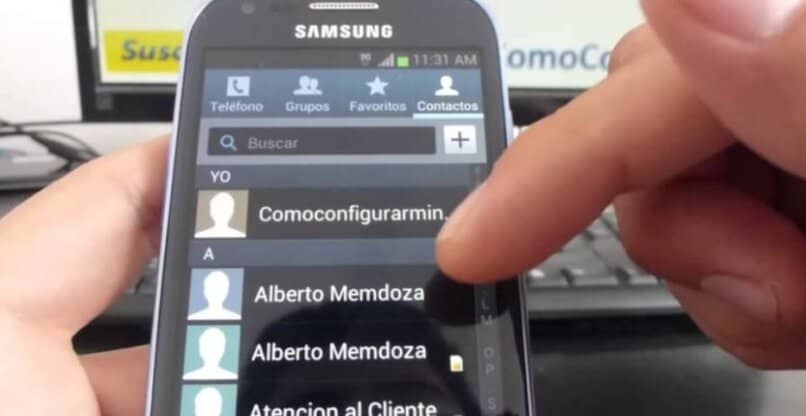
Sea como sea el caso, cambiar de dispositivo móvil es algo normal, pero el problema viene cuando te das cuenta que hay que pasar todos los archivos y contactos al nuevo dispositivo.
Cómo transferir contactos de un móvil a otro en algunos simples pasos.
Pasar las fotos es bastante fácil dentro de todo, lo único que tienes que hacer es copiarlas al ordenador y listo. Incluso las aplicaciones quedan guardadas en la lista de la Play Store, no es tan complicado descargarlas nuevamente.
El problema para muchas personas son los contactos, pero despreocúpate que no es para nada complicado pasarlos de un teléfono móvil a otro y en cuestión de pocos minutos, tendrás todos tus contactos en el nuevo dispositivo.
- Lo que harás será abrir la app de contactos en el móvil y luego de esto simplemente ve a la parte de abajo, más específicamente a la izquierda y abre el menú.
- Luego de esto simplemente ve a donde dice “Importar/Exportar” y luego “Compartir contacto a través de…” puedes en esta parte marcar “Seleccionar todo” para pasar todos los contactos. Luego de esto simplemente tendrás que elegir entre los métodos Bluetooth y Wifi Direct.
En el caso de que elijas el Bluetooth no es demasiado complicado, simplemente tendrás que elegir el dispositivo a dónde quieres enviarlos, aceptar la solicitud y listo.
Con estos simples pasos no deberías de tener problemas, es muy sencillo y rápido, el único inconveniente que puede surgir es que tengas problemas de conexión con el Bluetooth pero es muy fácil de solucionar.
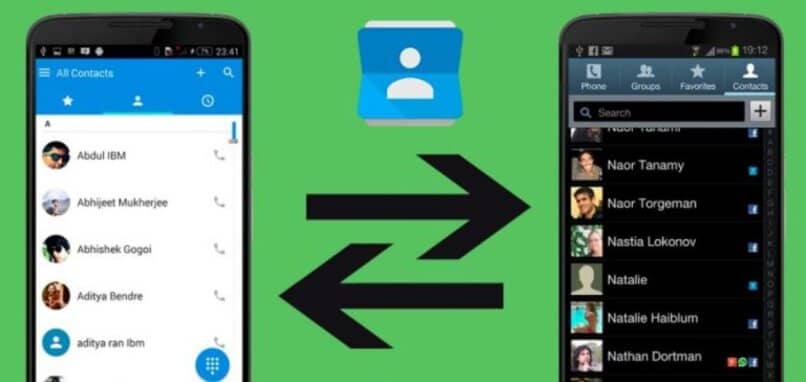
En el caso de Wifi Direct, haces lo mismo, tienes que aceptar en el otro dispositivo, pero en este caso vas a hacer uso de la conexión Wifi.
Como mover contactos de un móvil a otro paso a paso
Como veras no es para nada complicado e incluso con este método se pueden transferir otras cosas de teléfono a teléfono, pero en caso de que quieras pasar fotos o vídeos y tengas una buena cantidad, siempre recomiendo hacerlo por cable al ordenador (Y de paso tienes una copia de seguridad) para luego pasarlo al nuevo dispositivo, es mucho más rápido.
Cualquier duda que tengas al respecto como siempre puedes dejarla en la sección de comentarios que vas a poder encontrar un poco más abajo.
¿Cómo pasar los contactos de un móvil a otro en teléfonos móviles Android? Tienes que saber entonces que se trata de uno de los principales paso a paso que nuestros lectores suelen pedirnos, así que vamos a ir con sus detalles.
Lo primero que debes considerar en este sentido es que los contactos de un móvil son uno de los componentes esenciales de su uso, y por eso hay que saber cómo aprovecharlos al máximo.
Lo cierto es que recientemente nos han estado consultando de forma recurrente cómo transferir los contactos de la agenda de un smartphone con sistema operativo Android a otro así que intentaremos enseñarte todos los detalles.
Lo primero que debes considerar en este sentido es que si bien hay muchos modos de pasar los contactos de un móvil a otro en Android, vamos a intentar enseñarte los que consideramos más sencillos y útiles.
Eso sí, antes de entrar en los detalles tienes que saber que ahora mismo, lo habitual es que los contactos de un smartphone permanezcan almacenados en la memoria del dispositivo enlazado a la nube.
Justamente esto es así para que no los perdamos, o bien para que podamos moverlos de forma individual o en bloques, así que intentaremos enseñarte todos los pasos que debes seguir al respecto.
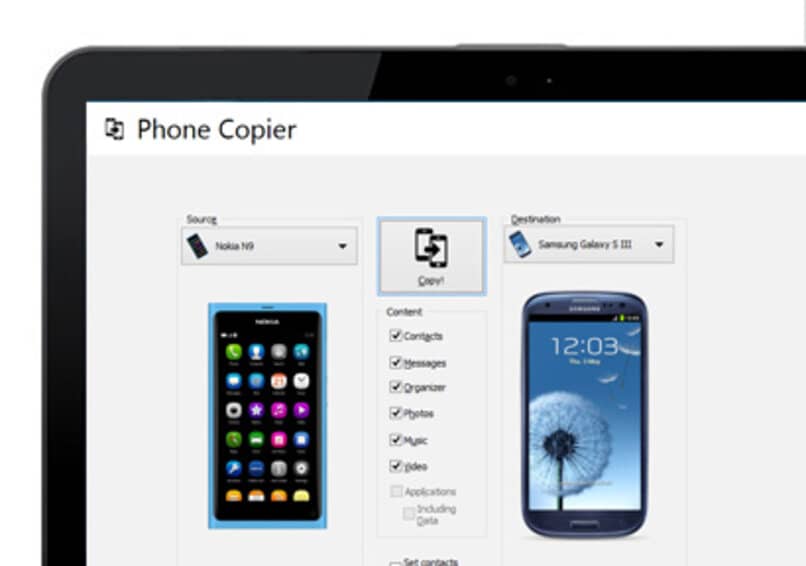
Cómo puedo pasar los contactos de un teléfono a otro paso a paso
Pasos para compartir contactos de un móvil uno a uno de forma sencilla
- Toma tu smartphone Android y ve a Contactos
- Allí selecciona el Contacto que te interesa
- Busca en la parte de arriba la aplicación y presiona sobre los 3 puntitos del menú
- Busca la opción de Compartir y presiona encima de Bluetooth
- Activa el Bluetooth del otro terminal
- Presiona en el contacto recibido y luego Acepta
Como puedes ver, pasar contactos de un Android a otro de forma individual es realmente sencillo, aunque en caso de que tengas un poco de prisa y quieras pasarlos todos, tienes que saber que hay alternativas.
Concretamente lo que debes hacer es descargar una aplicación como la que vamos a enseñarte a continuación, teniendo en cuenta que es de las mejores dentro de su campo, claro.
Phone Copier – MOBILedi una aplicación que te hará el proceso sencillo.
En caso de que el anterior paso a paso no te haya sido de ayuda, tienes que saber entonces que existe otra forma de transferir los contactos de un móvil Android a otro, utilizando la aplicación Phone Copier – MOBILedi.
Aunque hay muchas aplicaciones que forman parte de este segmento, en particular ésta nos parece una de las más atractivas a considerar para los usuarios.
Todo lo que tienes que hacer para migrar todos los contactos a otro móvil es descargar la aplicación Phone Copier – MOBILedi en ambos terminales, el que ya tiene los contactos, y al que quieres pasarlos.
Cuando lo hayas hecho, podrás enviar esos contenidos directamente emparejando ambos dispositivos a través del Bluetooth con el que vienen todos ellos.
¿Has podido pasar los contactos de un móvil a otro en Android con estos paso a paso?






